1. 二、 ONex ECSTORE电子面单设置
1. 添加电子面单来源

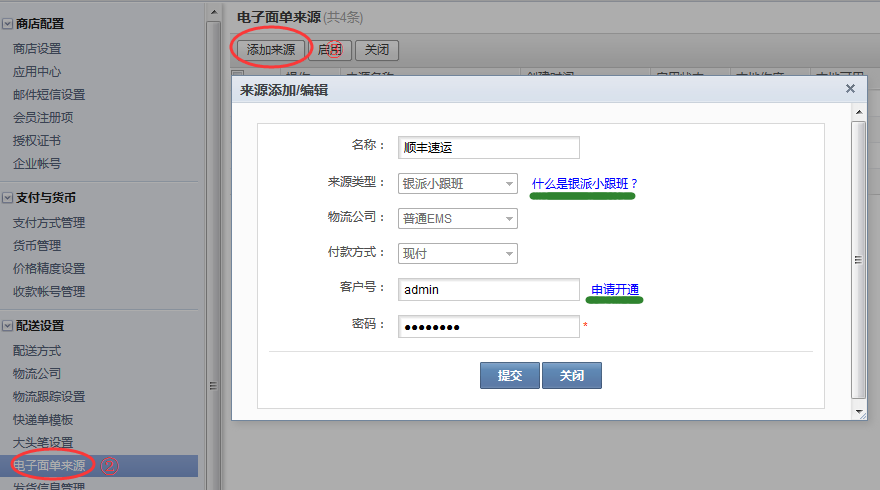
淘宝云栈:
1) 填写来源名称
2) 选择来源类型(银派小跟班)
3) 选择物流公司(即为电子面单申请时的物流服务类型)
4) 选择付款方式(到付、现付、月结等)
5) 填写客户号及密码
2. 配置快递公司模板
说明:电子面单模板有三种形式:
A) 直连物流公司的标准模板
B) 菜鸟非统一模板(各个物流公司提供面单纸带LOGO的模板)
该模板使用商派控件
选择控制面单,进入快递面单管理列表。
添加快递面单模板(包含普通面单、电子面单)。
路径:控制面板》快递面单管理》新增电子面单

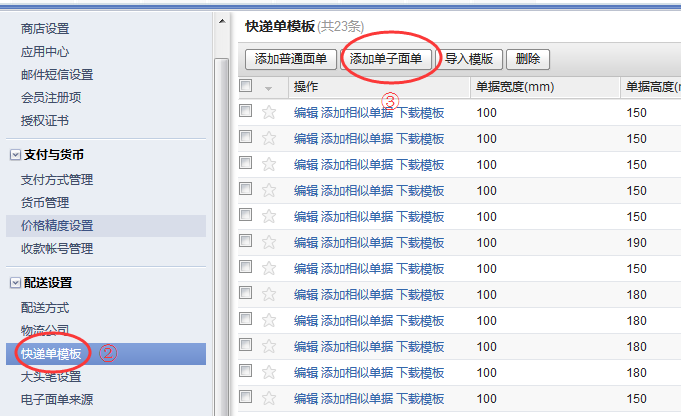
菜鸟非统一面单(需每个物流公司分别设置)
需要安装商派控件,添加或者编辑“电子面单模板”及打印预览时会提示下载,
安装时需关闭浏览器,如果安装后还提示未安装,请注意浏览器是否拦截

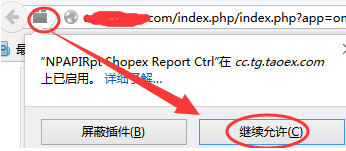

卸载shopex控件时,直接在系统安装程序卸载即可。
在弹出窗口中编辑电子面单模板
1) 填写模板名称
2) 选择是否使用
3) 设置背景(可不设置,如设置可参考实际快递面单,按需进行修改)
4) 单据打印项可以添加打印内容,如货品内容样式等
5) 条码打印项可以添加运单号条形码、发货单号条形码
6) 矩形可以设置长方形或者正方形边框,标签可以自定义文字内容,线条可以设置直线 ‘设置’可以改变编辑器熟悉、颜色、字体等。
注:建议使用默认的快递公司模板
1)快递公司不同,可能对面单要求不同,已经内置的模板已经由快递公司确认,因为快递面单需要快递公司识别,请按模板内容设置,尽量不要修改,如修改请测试打印样式快递公司是否认可,以免打印的快递单不符合快递公司要求。
2)条码各物流公司不同,请根据要求配置
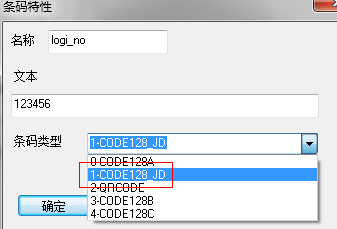
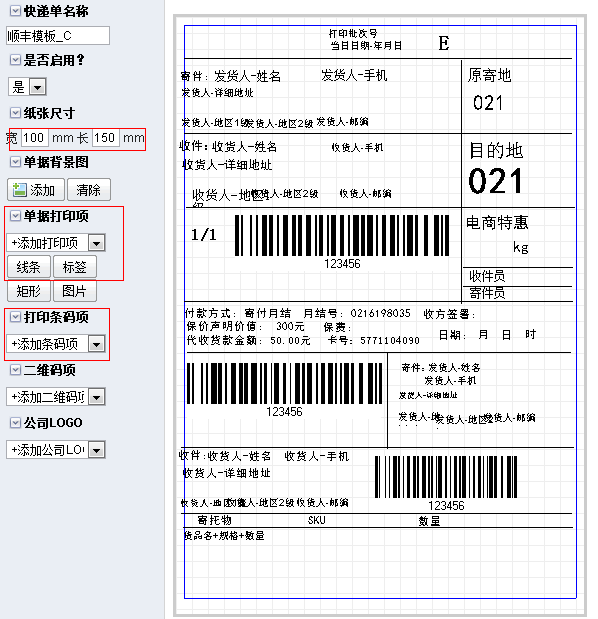
3. 添加物流公司
路径:控制面板》物流公司管理》新增物流公司

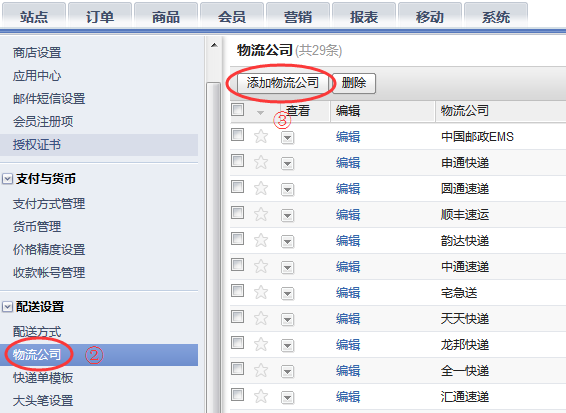
在弹出窗口填写信息:

1) 选择面单类型:普通面单、电子面单
2) 选择单号来源(需提前在电子面单来源设置)
3) 填写物流公司名称(打印时方便识别)
4) 地区设置,可指定某些地区使用(根据仓库打单实际情况配置)
5) 首重续重等费用设置
6) 选择启用状态
7) 选择电子面单打印模板(对应物流公司编码选择相应的电子面单模板)
8) 设置其他一些信息后保存提交
4. 快递单打印
在订单列表中选择具体订单的快递单打印,选择具体的物流公司确认打印,见下图:
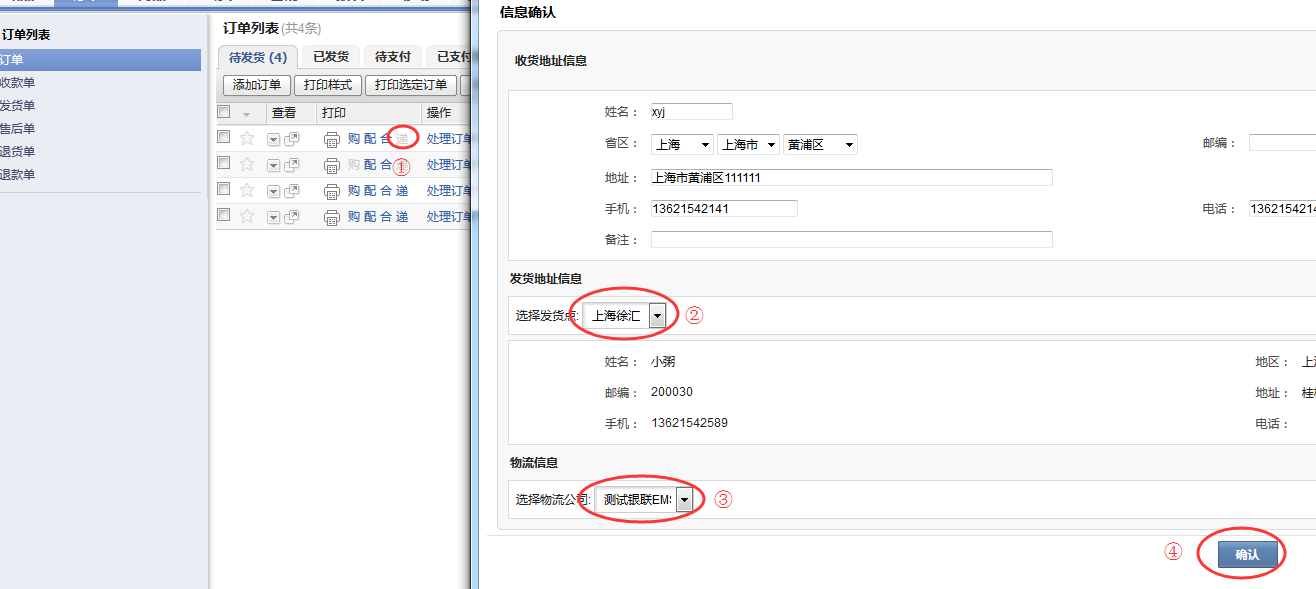
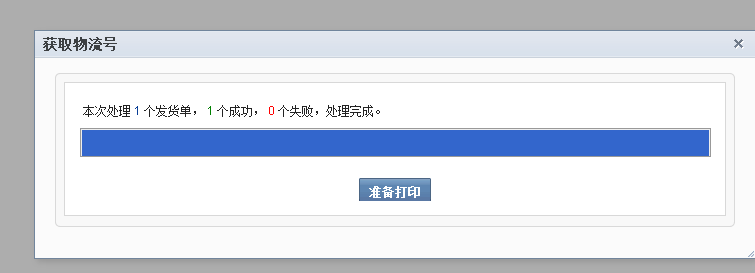
加载获取运单号,如果失败的请查看日志或者联系客服,可能是不到达。
获取到的可以点击准备打印。
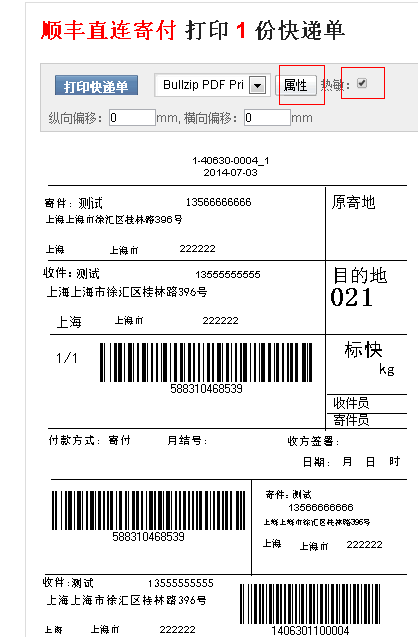
热敏打印勾选“热敏”,也可以点击属性配置打印机选项
确认无误后,点击【打印快递单】
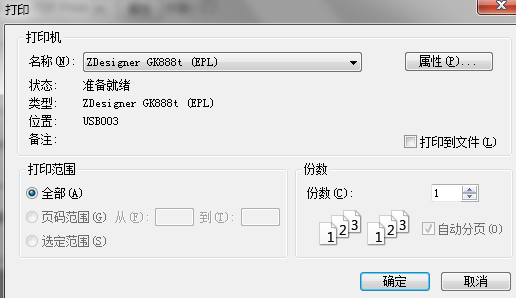
在弹出的窗口中选择打印机
如果是打印电子面单,需要勾选“使用热敏打印机”
首次使用时需配置“属性”
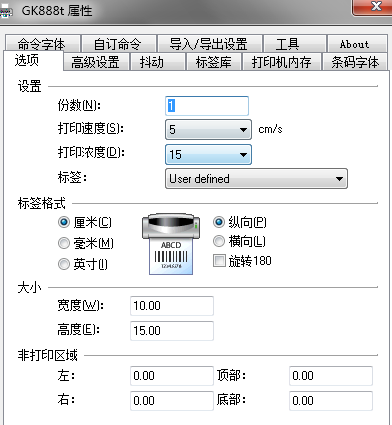
根据打印机不同,选择合适的配置方式
注:目前比较通用的尺寸是15cm*10cm 请根据快递公司要求进行设置。热敏打印机可能设置不同,请按要求正确配置(如设置热敏打印)
